En esta sección le mostraremos como configurar la cuenta contable de Cuentas por Pagar.
Decimo Primero Enlace “Estructura Cuenta por Pagar”:
1. Primero ingresara al módulo de Contabilidad, Enlaces y dará un clic en Estructura Cuenta por Pagar. Este le llevara al módulo Cuentas por Pagar y Estructura Contable.
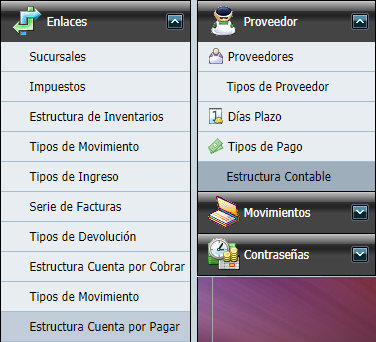
Nota:
•Estructura Contable de Cuentas por Pagar: esta configuración es similar como la estructura de los Productos y Clientes, porque nos permite clasificar a los proveedores de 2 o más grupos los cuales se detallarán a continuación.
2. Las clasificaciones más comunes en las que se trabajan los Proveedores son las siguientes:
2.1. Proveedores de Inventarios: La característica principal de esta clasificación, es por que agrupa a todos los proveedores de inventarios, aquellos nos brindan los productos para la venta o comercio.
2.2. Proveedores Varios o de Gastos: La característica principal de esta clasificación, es por que agrupa a todos los proveedores de Gastos, aquellos a los cuales nos brindan servicios o se compra mercadería de uso para la empresa, ajenos a los inventarios.
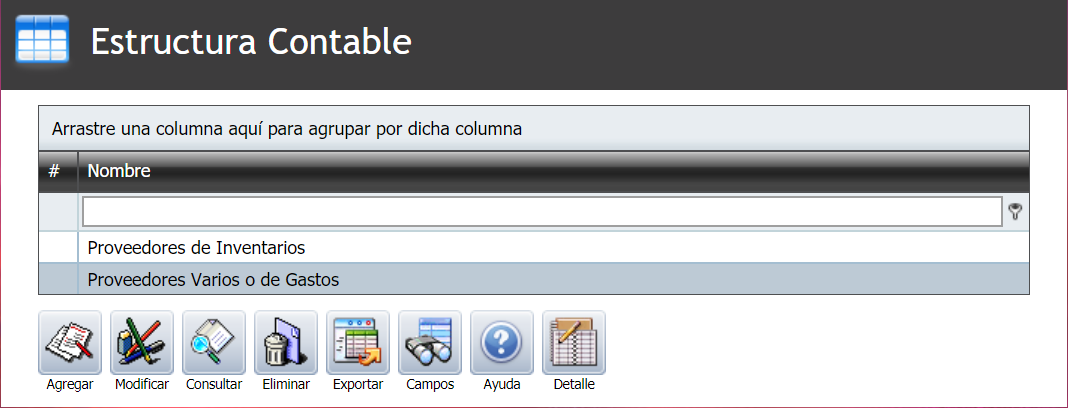
3. Para crear una Estructura Contable en Cuentas por Pagar, damos clic en el botón "Agregar" y se abriría una ventana donde escribimos el nombre que deseamos colocarle, finalizando le damos clic en Actualizar.

4. Después de Agregar y Modificar las Estructuras Contables, se selecciona y se le da clic en el botón llamado "Detalle", este proceso es por cada Estructura.
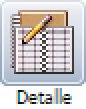

4.1. Ahora se abriría la siguiente ventana.
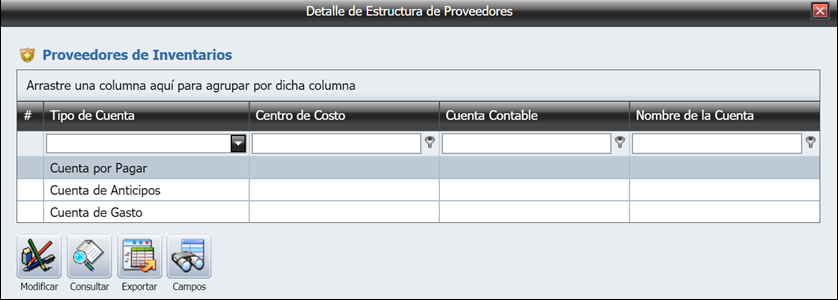
4.2. Proveedores de Inventarios.
Campo |
Descripción |
Cuenta de Impuesto Combustible: |
Este es el impuesto al petróleo. |
Cuenta de Gastos: |
En este campo se coloca la cuenta de Inventarios a la hora de ingresar Compras el sistema la solicita por obligación, en Ingresos con Costo y Recepción de Inventarios. Nota: •Esta cuenta puede ser bien variable con relación a las compras. Por esta razón, se le puede recomendar que cree una Estructura por cada Cuenta de Gasto que utilizaría. Por ejemplo:  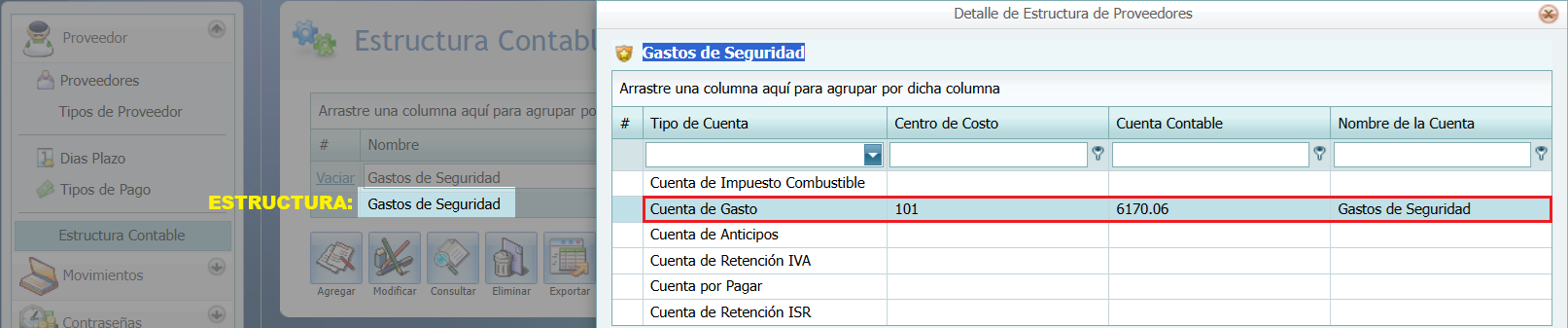 |
Cuenta de Anticipos: |
En este campo se coloca la cuenta de Anticipos para Pagos a Proveedores. |
Cuenta de Retención IVA: |
El IVA retenido es una parte del Impuesto al Valor Agregado (IVA) que el comprador retiene al vendedor en una transacción comercial. |
Cuenta de IVA Percibido: |
El documento explica conceptos clave relacionados con la percepción y retención del Impuesto al Valor Agregado (IVA). |
Cuenta por Pagar: |
En este campo se coloca la cuenta de Proveedores. |
Cuenta de Retención ISR: |
Retención del Impuesto Sobre la Renta: Son las deducciones efectuadas por los agentes de retención a los pagos de salarios, sueldos y otros ingresos en una cantidad determinada por la ley, reglamentos o las normas emitidas por la Administración Tributaria. |
5. Para poder asignar la (s) Cuentas Contables, se le da clic en el botón de Modificar, el primer campo a llenar es el Centro de Costo, que corresponde a la Sucursal Central, seguido la Cuenta Contable, perteneciente al campo seleccionado con anterioridad.
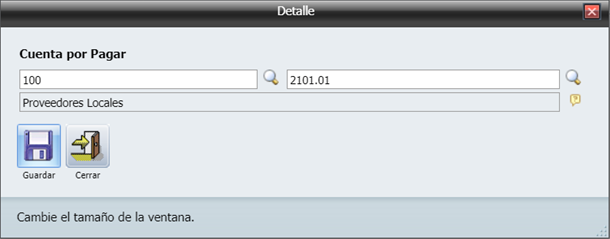
•Al momento de finalizar con los datos antes mencionados, se le da clic en el botón "Guardar" para conservar los cambios y se replica con los datos antes mencionados.
6. Finalizando con configuración de las cuentas contables, se procede a cambiar la estructura a los proveedores, vamos a Proveedores, se selecciona el proveedor y da un clic en el botón "Modificar". Se abriría la ventana del proveedor y en la pestaña de "Detalle" se efectuaría dicho cambio.
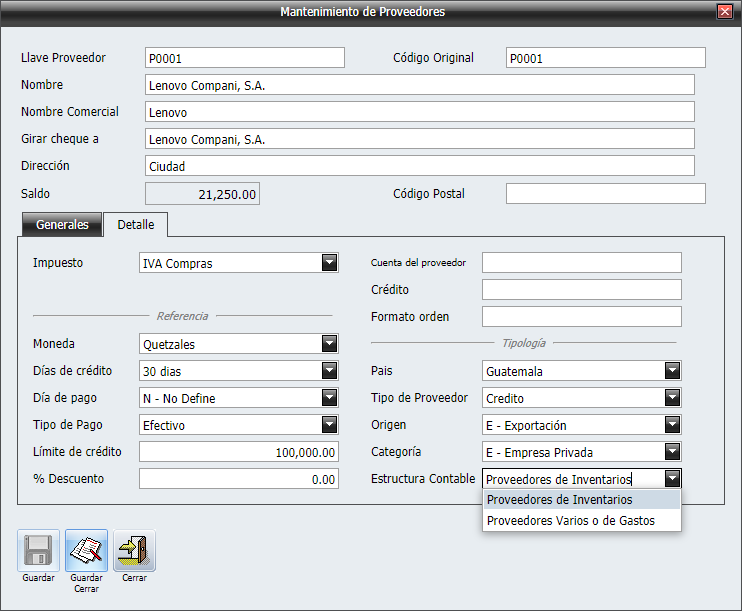
•Finalizando los cambios efectuados, se procede a Guardarlo y el proveedor ya fue modificado para trabajar con las operaciones contables.
Nota:
•Dicho cambio es obligatoria para que funcione la parte contable.